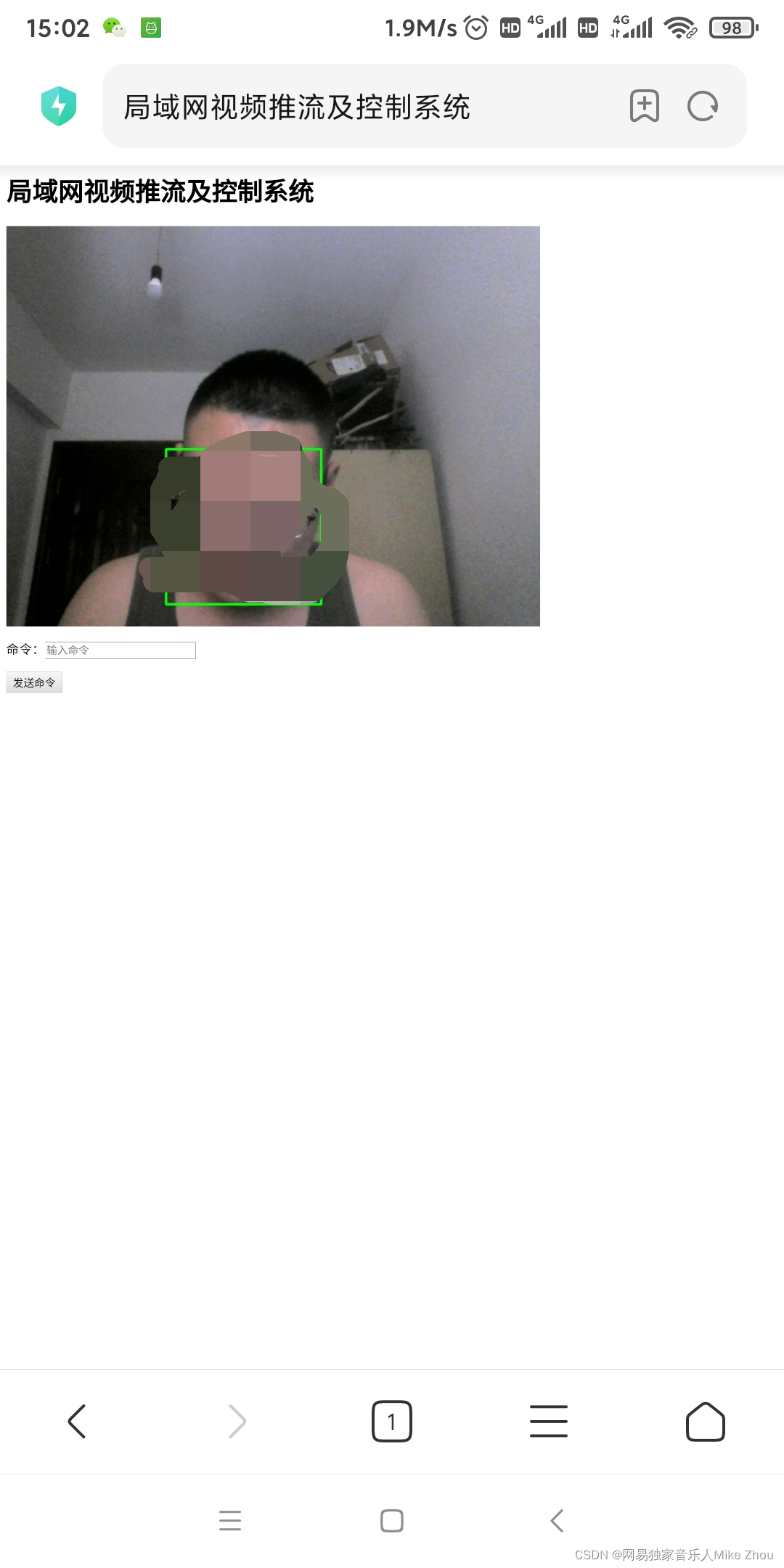基于OpenCV图像采集的人脸识别网络推流及浏览器控制系统(将图像在URL地址上输出,可做成网络摄像头,带识别框)
前文:
https://blog.csdn.net/weixin_53403301/article/details/124030457
资源:
https://download.csdn.net/download/weixin_53403301/85094054
在运行项目前,先在当前目录下新建目录templates
在目录内新建index.html文件 并输入HTML代码:
<html>
<head>
<title>局域网视频推流及控制系统</title>
</head>
<body>
<h1>局域网视频推流及控制系统</h1>
<img src="{{ url_for('video_feed') }}" height="500">
<form action="/" method="post">
<p>命令:<input type="text" name="COMMAND" placeholder="输入命令"></p>
<p><input type="submit" value="发送命令"></p>
</form>
</body>
</html>
首先建立服务器,同时用OpenCV调用本地摄像头采集图像 并转为JPEG格式 而后进行推流
同时监控表单输入,使其能够执行其他函数
服务器建立成功后,即可在浏览器输入IP地址和端口进行查看
在浏览器中输入http://A.B.C.D:yyyy/打开即可
其中A.B.C.D为服务器IP地址 yyyy为端口号 这里设置的为1212
import cv2
from flask import Flask, render_template, Response, request
import threading
import socket
#import tkinter as tk
local_ip = str(socket.gethostbyname(socket.gethostname()))
local_post = 1212
app = Flask(__name__)
cap = cv2.VideoCapture(0) # 开启摄像头
classifier = cv2.CascadeClassifier('haarcascade_frontalface_default.xml')
@app.route('/', methods=['GET', 'POST'])
def index():
global command_str
if request.method == 'POST':
command_str = str(request.form.get('COMMAND'))
print(command_str)
return render_template('index.html')
def track():
global faceImg
global q
global command_str
command_str = None
q = 0
while True:
ok, faceImg = cap.read() # 读取摄像头图像
faceImg = cv2.flip(faceImg,1)
if ok is False:
print('无法读取到摄像头!')
break
gray = cv2.cvtColor(faceImg,cv2.COLOR_BGR2GRAY)
faceRects = classifier.detectMultiScale(gray,scaleFactor=1.2,minNeighbors=3,minSize=(32, 32))
if len(faceRects):
for faceRect in faceRects:
x,y,w,h = faceRect
# 框选出人脸 最后一个参数2是框线宽度
cv2.rectangle(faceImg,(x, y), (x + w, y + h), (0,255,0), 2)
cv2.imshow("http://"+local_ip+":"+str(local_post)+"/ (img: video_feed)",faceImg)
# 展示图像
if command_str == "L":
print("Left")
elif command_str == "R":
print("Right")
elif command_str == "C":
print("Central")
else:
command_str = command_str
if cv2.waitKey(10) == 27 or command_str == "Q": # 通过esc键退出摄像
command_str = None
print("Quit")
break
command_str = None
cap.release()
cv2.destroyAllWindows()
q = 1
def send_img():
global faceImg
global q
q = 0
while True:
image = cv2.imencode('.jpg', faceImg)[1].tobytes()
yield (b'--frame\r\n'
b'Content-Type: image/jpeg\r\n\r\n' + image + b'\r\n')
if q==1:
break
return
@app.route('/video_feed')
def video_feed():
return Response(send_img(), mimetype='multipart/x-mixed-replace; boundary=frame')
def start_server():
app.run(host='0.0.0.0', port=local_post)
#def central_win(win):
# win.resizable(0,0) # 不可缩放
# screenwidth = win.winfo_screenwidth() # 获取屏幕分辨率宽
# screenheight = win.winfo_screenheight() # 获取屏幕分辨率高
# win.update() # 更新窗口
# width = win.winfo_width() # 重新赋值
# height = win.winfo_height()
# size = '+%d+%d' % ((screenwidth - width)/2, (screenheight - height)/2)
# # 重新赋值大小 大小为屏幕大小/2
# win.geometry(size) # 以新大小定义窗口
#
#def info_win(str_list):
# info=tk.Tk()
# info.title("小提示")
# info.attributes('-topmost',1)
# infofram=tk.Frame(info,width=320, height=260)
# infofram.grid_propagate(0)
# infofram.grid()
# central_win(info)
#
# labelName=tk.Label(info, text=str_list, justify=tk.LEFT)
# labelName.place(x=10, y=20, width=300, height=160)
#
# def go_info():
# info.destroy()
#
# tk.Button(infofram,width=30,text="确定",command=go_info).place(x=10, y=200, width=300, height=40)
#
# info.mainloop()
# return
#def ip_win():
# info_win("本机IP地址为:"+local_ip)
#thread_win = threading.Thread(target=ip_win)
#thread_win.setDaemon(True)
#thread_win.start()
thread_img = threading.Thread(target=track)
thread_img.setDaemon(True)
thread_img.start()
thread_send = threading.Thread(target=start_server)
thread_send.setDaemon(True)
thread_send.start()
效果如下:

手机端效果: